Cách sử dụng layout trong autocad 2007
Layouts – Cách tạo layout trong cad(Chỉ áp dụng cho phiên bản update AutoCAD 2018.1)Phóng to một hoặc nhiều mô hình trong bản vẽ của bạn trên một khung tên có kích thước chuẩn được gọi là bố cục.Sau khi bạn hoàn tất việc tạo mô hình ở kích thước đầy đủ, bạn có thể chuyển sang bố cục không gian giấy để tạo chế độ xem được phóng to của mô hình và để thêm ghi chú, nhãn và kích thước. Bạn cũng có thể chỉ định các kiểu đường nét khác nhau để hiển thị trong không gian giấy. Không gian giấy đó người ta gọi là Layout.
Bạn đang xem: Cách sử dụng layout trong autocad 2007
Chỉ định Kích thước khổ giấy của một Layout
Điều đầu tiên bạn nên làm khi truy cập vào một Layout (1) là nhấp chuột phải (2) và đổi tên nó (3) sang một tên gì đó cụ thể hơn.
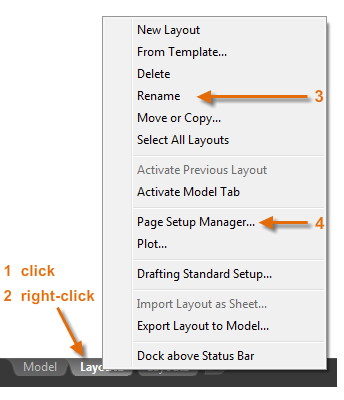
Tiếp theo, mở Trình Quản lý Cài đặt khổ giấy (4) để thay đổi kích thước giấy. Có rất nhiều cài đặt ở đây, nhưng bạn chỉ cần thay đổi một vài tùy chọn, đầu tiên là kích thước khổ giấy.
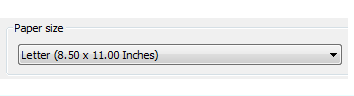
Lưu ý: Bạn có thể tự hỏi tại sao có hai mục trong danh sách cho mỗi kích thước tờ giấy. Điều này là do một số máy in và máy vẽ không nhận ra thiết lập định hướng vẽ.
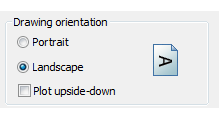
Model and Layout – Không gian mô hình và không gian giấy
Như bạn biết, bạn tạo ra hình học mô hình của bạn trong không gian mô hình, ở đây mình muốn nhắc đến Model.
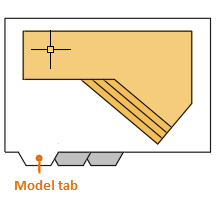
Ban đầu, đây là không gian duy nhất có sẵn trong AutoCAD. Tất cả các ghi chú, nhãn, kích thước, tiêu đề bản vẽ,… cũng được tạo ra và thu nhỏ trong không gian mô hình Model. Đối với một số người dùng CAD, phương pháp này vẫn còn được sử dụng.Với tính năng không gian giấy – Layout, bạn có thể nhấp vào sheet Layout được thiết kế đặc biệt để hiển thị nhiều chế độ xem, tự động chia tỷ lệ và đầu ra tự động khi in.Ví dụ: Một Layout được cho trong ảnh minh hoạ sau. Hiện tại có hai đối tượng trong không gian giấy Layout: Một đối tượng khung tên bản vẽ và một khung nhìn bố cục hiển thị chế độ xem mô hình bạn thiết kế.
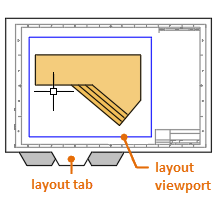
Theo mặc định, một mô hình thiết kế được thể hiện sẵn trên mỗi Layout, nhưng mô hìnhcủa bạn có thể thể hiện nhiều bản vẽ tùy chỉnh tỷ lệ khác nhau, chính vì vậy hãy tìm hiểu thêm về các khung nhìn bố trí Layout Viewports.
Layout Viewports –Chế độ xem trên Layout
Một khung nhìn bố trí là một cửa sổ được tạo ra trên Layout bằng cách nhập lệnh MVIEW (MV) để hiển thị một không gian mô hình được phóng to bên Model. Bạn có thể nghĩ nó như là một màn hình ti vi hiển thị một phần của không gian mô hình thể hiện trước đó bên Model.
Cách làm cụ thể như sau:
– Dùng lệnh MV mở của sổ viewport bằng cách chọn điểm đầu và cuối như vẽ hình chữ nhật.–Kích đúp vào giữa của sổ viewport để có thể lăn chuột giữa tìm tới hình vẽ vừa vẽ xong.
– Kích đúp ra bên ngoài vùng cửa sổ viewport để tạm thời cố định khung nhìn của cửa sổ viewport.– Quét chọn cửa sổ viewport sau đó chuyển qua hộp thoại Properties, tìm tới Custom scale thuộc thẻ Misc để thử tỷ lệ. Thử tỷ lệ bằng cách nhập tỷ lệ vào Custom scale sau đó di chuyển hình vẽ vào khung tên để nhận biết tỷ lệ chọn đã phù hợp với hình vẽ chưa.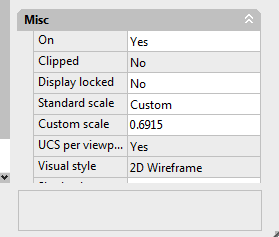
Mình kết thúc bài viết này tai đây, các bạn cùng đọc thêm nhiều bài viết hay khác tại https://capnuochaiphong.com/ nha!
Ngoài ra các bạn tham gia các khóa học về phần mềm xây dựng tại Rdsic – Trung tâm đào tạo uy tín về phần mềm xây dựng.
Quay trở lại với bài viết “Hướng dẫn các vấn đề cơ bản trong AutoCAD” tại đây
Nếu có bất kỳ thắc mắc nào cần giải đáp các bạn hãy comments ở bên dưới, mình sẽ giúp các bạn. Cảm ơn các bạn đã theo dõi bài viết của chúng tôi. Chúc các bạn thành công!
Thiết lập tạo file mẫu Template trong AutoCADLệnh Linear Dimension trong Autocad – Lệnh ghi kích thước thẳng.Lệnh Dimstyle trong Autocad – Định dạng kiểu kích thước.Lệnh ARC LENGTH – Đo chiều dài của cung tròn trong AUTOCAD.Lệnh ORDINATE DIMENSION – Ghi tọa độ của điểm trong AUTOCAD















